Mit einem leistungsstarken DVD-Ripper können Sie Ihre optischen Discs ganz einfach auf Ihrem Computer sichern, sodass Sie sie jederzeit und überall ansehen können. Allerdings sind die meisten DVD-Ripping-Programme teuer. Können Sie Ihre DVDs kostenlos konvertieren? Die Antwort ist ja und alles, was Sie brauchen, ist ein kostenloser DVD-Ripper. Dieser Artikel identifiziert und bespricht eine Top-Liste für PC- und Mac-Benutzer, um ihre DVD-Sammlungen zu transformieren.
Teil 1: Die 6 besten kostenlosen DVD-Ripper-Software
Top 1: AVAide DVD Ripper
AVAide DVD Ripper ist derzeit ein kostenloser DVD-Ripper für Windows 11/10/8/7 und Mac OS X. Durch das gute Design können sich Einsteiger schnell zurechtfinden. Fortgeschrittene Nutzer hingegen können mit Bonusfunktionen die gewünschten Effekte erzielen.

Versuch's jetzt Für Windows 7 oder höher
 Sicherer Download
Sicherer Download
Versuch's jetzt Für Mac OS X 10.12 oder höher
 Sicherer Download
Sicherer DownloadHaupteigenschaften
◆ DVD-Filme in digitale Videos rippen.
◆ Unterstützt fast alle Video- und Audioformate.
◆ Optimieren Sie die Videoqualität auf bis zu 4K.
◆ Videos frei bearbeiten.
◆ Integrieren Sie die Hardwarebeschleunigung.
- Vorteile
- Es kann kostenlos heruntergeladen und auf einer Vielzahl von Systemen verwendet werden.
- Zusätzlich zum Rippen von DVDs bietet es Bonusfunktionen.
- Die Ausgabequalität ist ausgezeichnet.
- Es unterstützt Batch-Konvertierung.
- Nachteile
- Wenn Sie mehrere große Videos verarbeiten, kann es eine Weile dauern.
Top 2: HandBrake
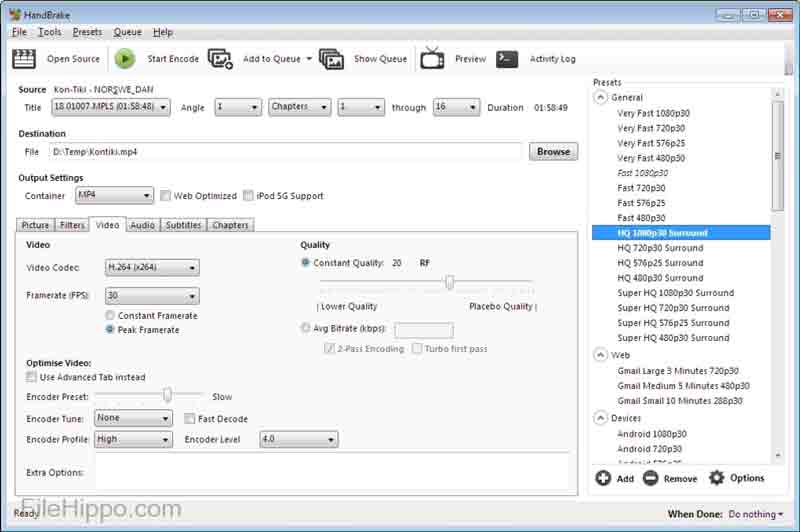
HandBrake ist eine Open-Source-DVD-Ripping-Software. Es handelte sich ursprünglich nur um einen Mac-Titel und gelangte schließlich auch zu PC-Nutzern. Es bietet die Möglichkeit, DVDs zu rippen und Film-Discs in digitale Videos umzuwandeln, um sie auf einer Vielzahl von Geräten abzuspielen.
Haupteigenschaften
◆ Selbstgemachte DVDs rippen.
◆ Konvertieren zwischen Videoformaten.
◆ Fügen Sie Voreinstellungen zu Auflösung und Qualität hinzu.
◆ Bieten Sie benutzerdefinierte Optionen an.
◆ Transkodieren Sie Videos für tragbare Geräte.
- Vorteile
- Dieses Programm ist völlig kostenlos und ohne Einschränkungen.
- Die ursprüngliche Videoqualität bleibt erhalten.
- Der integrierte Mediaplayer ermöglicht Ihnen die Vorschau von Videos.
- Nachteile
- Für Anfänger ist die Konfiguration etwas kompliziert.
- Es ist nicht auf allen verschlüsselten DVDs verfügbar.
Top 3: VLC Mediaplayer
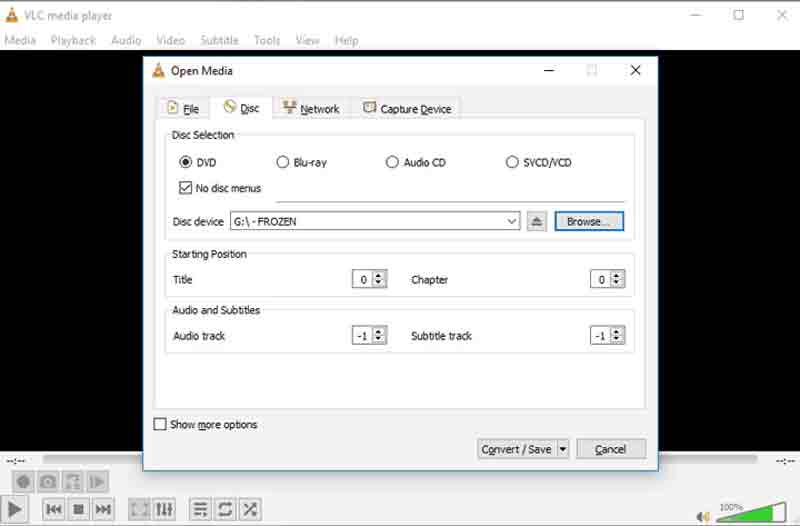
VLC Media Player ist ein bekannter Open-Source-Mediaplayer mit vielen Bonusfunktionen, wie dem kostenlosen Rippen von DVDs, dem Herunterladen von Online-Videos und mehr. Wenn Ihnen die Ausgabequalität nichts ausmacht, ist es eine großartige Option, Ihre optischen Discs zu digitalisieren.
Haupteigenschaften
◆ Konvertieren Sie Film-DVDs in Videos.
◆ Unterstützt gängige Videoformate.
◆ Es kann Ihnen helfen Aufnahmebildschirm leicht.
◆ Normalisieren Sie den Ton, um das Ohr zu schützen.
◆ Fügen Sie ein riesiges Paket an Codecs hinzu
- Vorteile
- Sie können den DVD-Ripper mit Plugins erweitern.
- Es unterstützt fast alle gängigen Videoformate.
- Es unterstützt fast alle gängigen Videoformate.
- Nachteile
- Einige Funktionen sind nicht einfach.
- Es können nur Videos im MP4-Format aufgenommen werden.
Top 4: MakeMKV
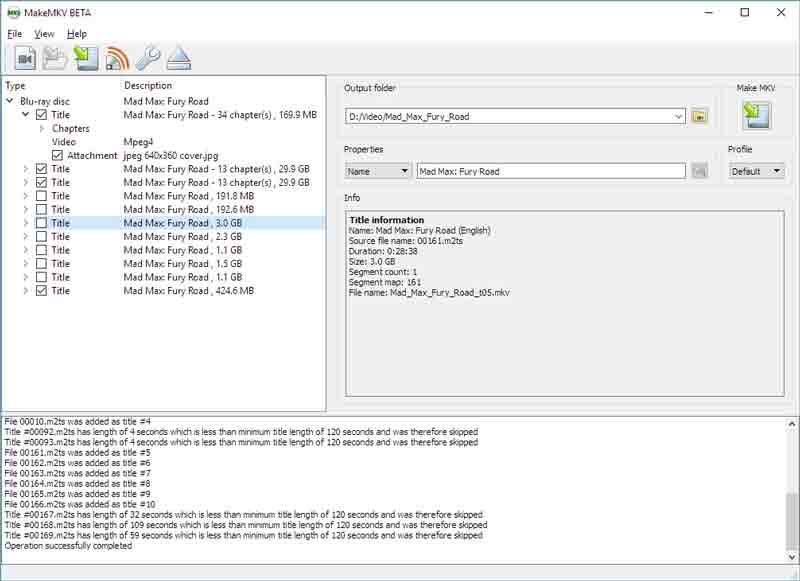
Wie der Name schon sagt, wandelt MakeMKV alles in MKV-Dateien um. Mit anderen Worten: Es rippt Film-DVDs in MKV-Videos. Aufgrund der Open Source ist die Nutzung des DVD-Rippers kostenlos. Außerdem kann es einen Teil kopiergeschützter DVDs verarbeiten.
Haupteigenschaften
◆ Beste DVD und Blu-ray-Ripper.
◆ Entschlüsseln Sie kommerzielle optische Discs.
◆ Umgehen Sie die neueste Version von AACS und BD+.
◆ Bewahren Sie alle Metainformationen.
◆ Speichern Sie mehrere Video- und Audiospuren.
- Vorteile
- Es ist völlig kostenlos und ohne zusätzliche Gebühr.
- Es ist auch zum Rippen von Blu-ray-Discs verfügbar.
- Die Software behält alle Metadaten.
- Nachteile
- Es fehlt die Hardwarebeschleunigung.
- Das Ausgabeformat ist begrenzt.
Top 5: DVD-Schrumpfung
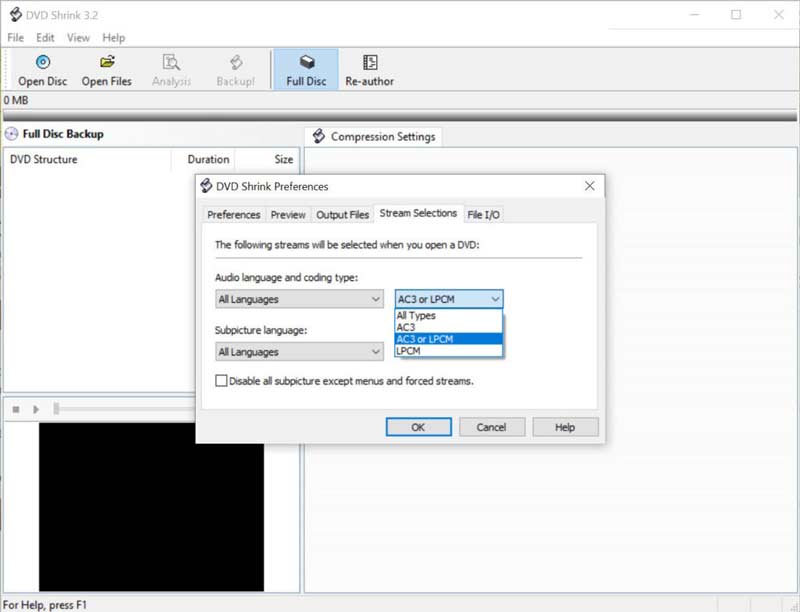
DVD Shrink ist der beste kostenlose DVD-Ripper für alte PCs. Es ist mit Windows 8 und früher kompatibel. Es wurde seit 2004 nicht mehr aktualisiert, die Software ist auf den neuesten Betriebssystemen und PCs nicht verfügbar. Es funktioniert jedoch gut auf alten Maschinen.
Haupteigenschaften
◆ DVDs kostenlos rippen und komprimieren.
◆ Konvertieren Sie Videos für iPhones und iPad.
◆ Unterstützt AVI, MP4, MOV, MP3 usw.
◆ Behalten Sie Untertitel, DVD-Menüs und Trailer bei.
◆ Eine DVD direkt auf eine andere Disc brennen.
- Vorteile
- Es ist leicht und arbeitet schnell.
- Es kann DVDs effizient komprimieren.
- Die Software verfügt über eine intuitive Benutzeroberfläche.
- Nachteile
- Für die neuesten Verschlüsselungen ist es nicht verfügbar.
- Die Software funktioniert nur auf alten Geräten.
Top 6: DVD-Entschlüsseler
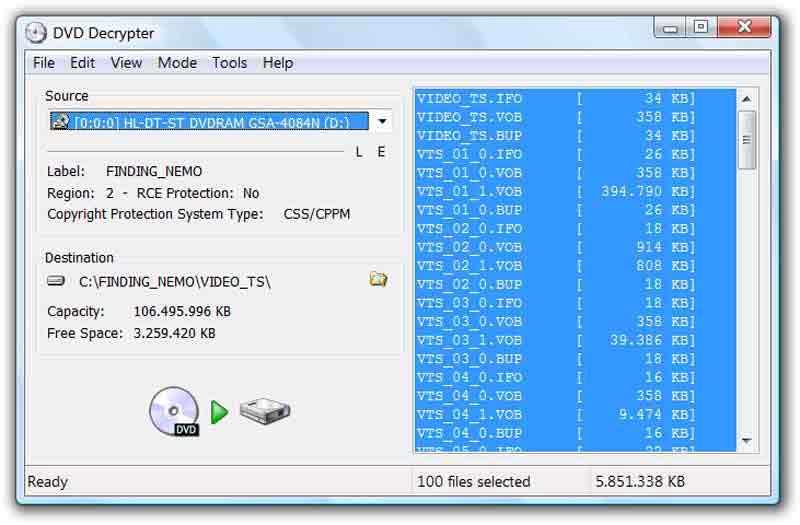
DVD Decrypter ist nicht nur ein kostenloser DVD-Ripper, sondern auch ein Tool zum Entfernen der Verschlüsselung von kommerziellen DVDs auf PCs. Damit Sie Ihre DVD-Sammlung ohne Einschränkungen auf Ihrem Computer sichern können.
Haupteigenschaften
◆ Content-Scrambling-System umgehen.
◆ Erstellen Sie Backup-Disk-Images.
◆ Disc-Images auf DVDs aufzeichnen.
◆ Regionalcode entfernen.
- Vorteile
- Dieser DVD-Ripper kann Regionalcode und Verschlüsselungen entfernen.
- Es ist leicht und rippt DVDs schnell.
- Die Software ist einfach zu bedienen.
- Nachteile
- Es wurde jahrelang nicht aktualisiert.
- Es fehlt die Vorschaufunktion.
Bonus-Tipp: So rippen Sie DVDs ohne Qualitätsverlust
Um die Videoqualität zu schützen und zu optimieren, benötigen Sie einen leistungsstarken DVD-Ripper. Um ehrlich zu sein, können die meisten kostenlosen DVD-Ripper die Videoqualität nicht verbessern oder verbessern. Glücklicherweise, AVAide DVD Ripper kann Ihren Bedarf decken. Hier sind die Schritte zum Rippen eines DVD-Films ohne Qualitätsverlust.

Versuch's jetzt Für Windows 7 oder höher
 Sicherer Download
Sicherer Download
Versuch's jetzt Für Mac OS X 10.12 oder höher
 Sicherer Download
Sicherer DownloadSchritt 1Fügen Sie eine DVD hinzu
Installieren Sie den besten kostenlosen DVD-Ripper auf Ihrem PC. Es ist auch mit Mac kompatibel. Legen Sie eine Video-DVD in Ihren PC ein, wenden Sie sich an die Software, gehen Sie zu DVD laden Menü, wählen Laden Sie eine DVD-Disc, und wählen Sie Ihre Disc aus.
Spitze: Um bestimmte Titel zu rippen, klicken Sie auf Vollständige Titelliste Schaltfläche und wählen Sie sie aus.
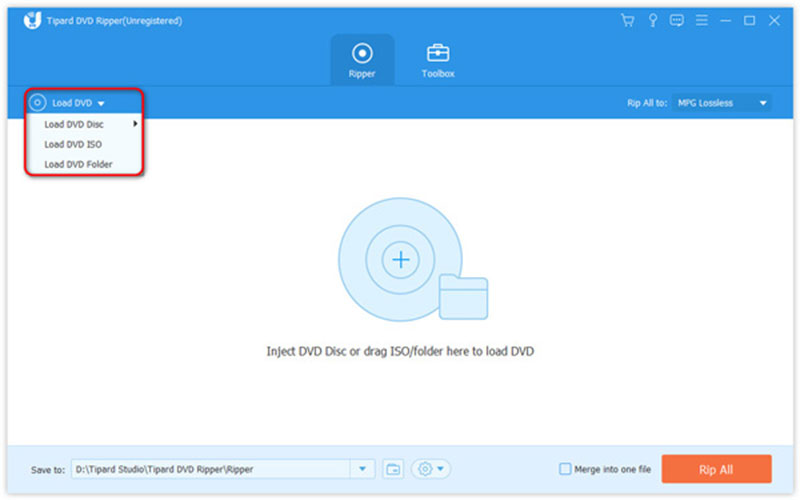
Schritt 2Wählen Sie das Ausgabeformat
Drücke den Alle rippen Option oben rechts, um den Profildialog zu öffnen. Gehe zum Video Klicken Sie auf die Registerkarte, wählen Sie ein geeignetes Videoformat und eine Voreinstellung aus.
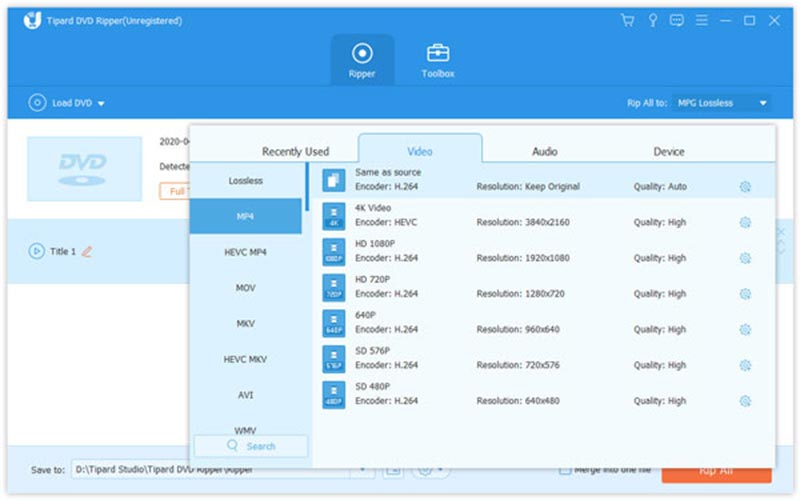
Schritt 2Rippen Sie die DVD kostenlos
Kehren Sie schließlich zur Hauptoberfläche zurück und klicken Sie auf Ordner Klicken Sie unten auf die Schaltfläche, um ein bestimmtes Verzeichnis zum Speichern der Ausgabe festzulegen. Klick auf das Alles zerreißen Knopf unten. Wenige Minuten später finden Sie die Videos auf Ihrer Festplatte.
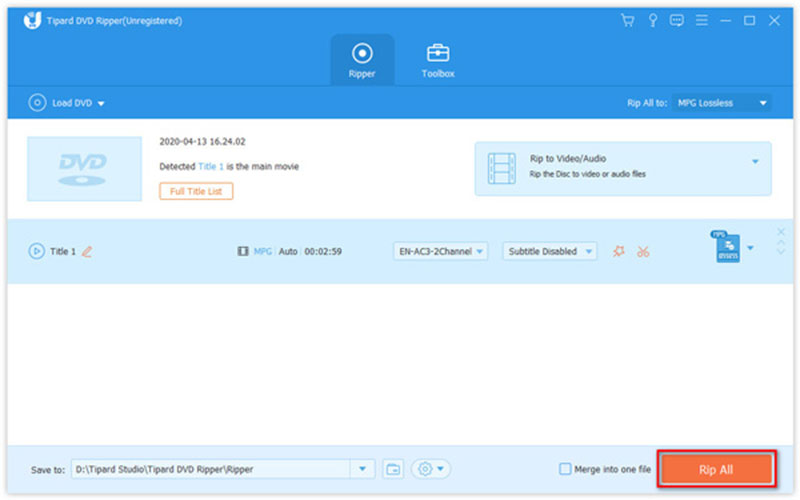
Teil 2: FAQs zum kostenlosen DVD-Ripper
Ist MakeMKV noch kostenlos?
Ja, MakeMKV ist kostenlos und Sie können es auf einer Vielzahl von Plattformen wie Windows, Mac und Linux verwenden. Sie werden nicht aufgefordert, etwas zu kaufen oder für Funktionen zu bezahlen.
Kann ich eine Film-DVD legal rippen?
Das Rippen kopiergeschützter DVDs für den persönlichen oder kommerziellen Gebrauch ist in den meisten Ländern immer noch illegal, auch wenn Sie die Disc gekauft haben. Ehrlich gesagt ist die Legalität des Rippings sehr kompliziert.
Wie rippe ich eine DVD mit dem Windows Media Player?
Leider kann der Windows Media Player Musik-CDs nur in digitale Audiodateien rippen. Es kann keine DVDs rippen, egal ob es sich um selbstgemachte oder kommerzielle Discs handelt. Wenn Sie über eine Sammlung optischer Datenträger verfügen, müssen Sie einen DVD-Ripper eines Drittanbieters verwenden.
In diesem Artikel wurden die sechs Besten identifiziert und bewertet kostenlose DVD-Ripper-Software. Sie können Ihnen dabei helfen, Filme auf optischen Datenträgern in digitale Videos umzuwandeln und sie in gängigen Videoformaten zu speichern. Sie können unserem unvoreingenommenen Testbericht folgen und ein geeignetes Tool für Ihr Gerät finden. Wenn Sie weitere Fragen oder bessere Empfehlungen haben, können Sie uns gerne kontaktieren, indem Sie eine Nachricht unter diesem Beitrag hinterlassen.
Bestes Tool zum Rippen und Konvertieren von DVD-Disc- / Ordner- / ISO-Image-Dateien in verschiedene Formate.




